- Autor Lauren Nevill [email protected].
- Public 2023-12-16 18:55.
- Naposledy zmenené 2025-01-23 15:24.
Operačný systém Windows 7 ponúka svojim používateľom veľa zaujímavých možností vrátane inštalácie rôznych tém. Môžete si vybrať témy z tých, ktoré už sú ponúkané, alebo si môžete stiahnuť alebo vytvoriť svoje vlastné témy a použiť ich. Táto funkcia môže diverzifikovať vašu prácu pri počítači a upraviť vzhľad systému Windows podľa vášho vkusu. V tomto článku nájdete pokyny na inštaláciu alebo vytváranie tém pre systém Windows 7.
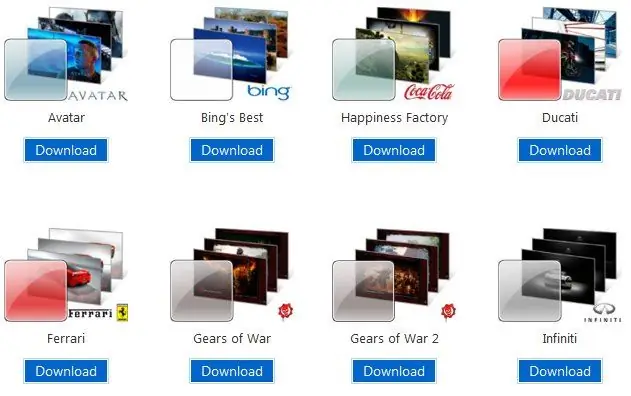
Nevyhnutné
Windows 7, Universal Theme Patcher pre Windows 7
Inštrukcie
Krok 1
Najskôr kliknite pravým tlačidlom myši na pracovnú plochu. V ponuke, ktorá sa zobrazí na obrazovke, vyberte možnosť prispôsobenia (alebo Prispôsobiť). Pred vami sa otvorí ponuka prispôsobenia so zoznamom tém, ktoré sú už v počítači nainštalované. Všimnite si ikony pre „Pozadie pracovnej plochy“, „Farba systému Windows“, „Zvuky“a „Šetrič obrazovky“.
Krok 2
Stiahnite si Universal Theme Patcher pre Windows 7 (alebo podobný). Skopírujte stiahnuté témy do priečinka s názvom „C: / Windows / Zdroje / Témy“. Prejdite do ponuky „Personalizácia“a vyberte nainštalovanú tému.
Krok 3
Ak v archíve nájdete priečinok „Systémové súbory“so stiahnutou témou, nahraďte systémové súbory súbormi v priečinku. To nie je potrebné, ale ak chcete, aby sa vaša téma úplne zhodovala so snímkou obrazovky, bude lepšie vymeniť ju.
Ak chcete vymeniť staré súbory za nové, postupujte podľa niekoľkých jednoduchých krokov:
- Zakázať rodičovskú kontrolu, ak je povolená.
- Nájdite priečinok „C: / Windows / System32“, kde sú uložené systémové súbory. Bude ich treba vymeniť.
- Ak potrebujete náhle vrátiť všetko do pôvodného stavu, vytvorte záložné kópie súboru alebo súborov, ktoré sa chystáte nahradiť. Pre každý prípad.
- Ak chcete získať prístup k zmene súboru, postupujte takto. Kliknite na súbor pravým tlačidlom myši, v zobrazenej ponuke zvoľte „Vlastnosti“- „Zabezpečenie“- „Pokročilé“. Tam nájdete pole „Vlastník“. Kliknite na ňu a vyberte možnosť „Zmeniť“. Vyberte názov účtu alebo správcu. Kliknite na tlačidlo Použiť. Potom vyhľadajte položku „Povolenia“. Vyberte záznam, ktorý dostal práva vlastníka, kliknite na tlačidlo „Zmeniť“, začiarknite všetky políčka, kliknite na tlačidlo „OK“a potom na tlačidlo „Použiť“. V okne, ktoré sa zobrazí, vyberte možnosť „Áno“. Teraz môžete nahradiť systémový súbor.






